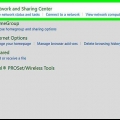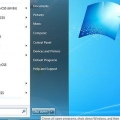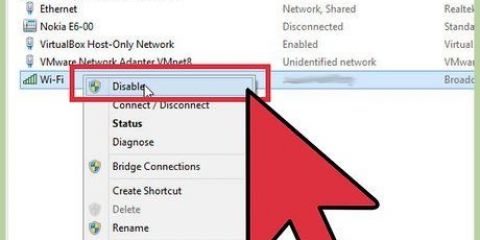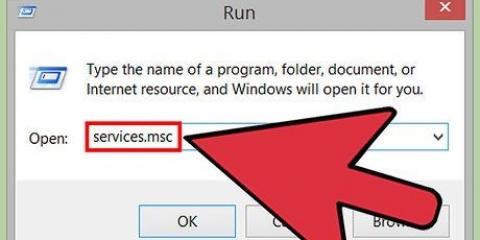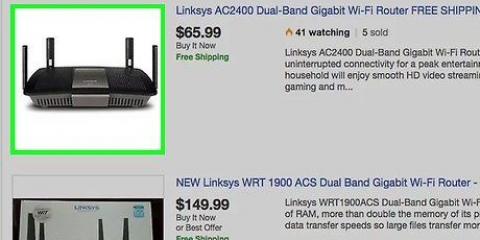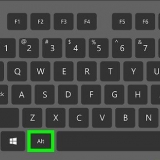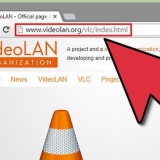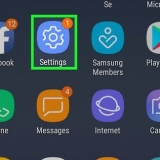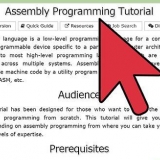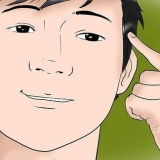Die maklikste manier om `n LAN te skep waar enige rekenaar toegang tot die internet het, is om `n roeteerder te gebruik en dit by `n netwerkskakelaar te voeg (as die roeteerder nie genoeg poorte het nie). `n Roeter sal outomaties `n IP-adres by elke rekenaar wat daaraan gekoppel is, byvoeg. Skakelaars is soortgelyk aan routers, maar ken nie outomaties `n IP-adres toe nie. Skakelaars het gewoonlik baie meer Ethernet-poorte as `n router.
Jy kan dit oorslaan as jy `n LAN sonder internet bou. Jy het glad nie `n router nodig om `n LAN te skep nie, maar dit maak dit baie makliker. As jy `n netwerkskakelaar gebruik, sal jy met die hand `n IP-adres aan elke rekenaar moet toewys nadat jy hulle verbind het.





















Stel jou rekenaar op vir 'n lan
Inhoud
Hierdie tutoriaal sal jou leer hoe om `n LAN (Local Area Network) te skep om verskeie Windows-rekenaars in `n netwerk te koppel.
Trappe
Metode 1 van 3: Opstel van die LAN

1. Bepaal hoeveel rekenaars jy aan mekaar wil koppel. Die aantal rekenaars wat jy wil koppel, bepaal die tipe netwerk wat jy benodig.
- As jy vier of minder rekenaars aan mekaar wil koppel, het jy nie meer as `n enkele router nodig nie, of `n skakelaar as jy nie internet nodig het nie.
- As jy meer as vier rekenaars wil koppel, sal jy `n router en `n skakelaar nodig hê, of net `n skakelaar as jy nie internet nodig het nie.

2. Bepaal die uitleg van jou netwerk. As jy `n bedrade LAN wil skep, oorweeg die lengte van die kabels. Kategorie 5 Ethernet-kabels moet nie langer as 75 meter wees nie. As dit nodig is om `n groter afstand te oorbrug, sal jy skakelaars met gereelde tussenposes moet installeer, of jy sal CAT6-kabels moet gebruik.
Jy benodig `n Ethernet-kabel vir elke rekenaar wat jy aan die LAN wil koppel, sowel as `n Ethernet-kabel om die router aan die skakelaar te koppel (indien van toepassing).

3. Maak seker jy het die regte netwerk hardeware. Om `n LAN te skep, benodig jy `n roeteerder en/of `n netwerkskakelaar. Hierdie hardeware vorm die "spilpunt" van jou LAN, en dit is waar al jou rekenaars aan gekoppel sal word.

4. Koppel jou modem aan die WAN-poort van die router. Hierdie hawe kan ook "INTERNET" genoem te word. Aktiveer internettoegang op enige rekenaar wat aan jou LAN gekoppel is.

5. Koppel die skakelaar aan die LAN-poort van die router. As jy `n netwerkskakelaar gebruik om meer rekenaars te koppel, koppel hulle aan die LAN-poorte van die router. Jy kan enige oop poort op die skakelaar gebruik om die verbinding te maak. Sodra dit gekoppel is, sal die router outomaties elke rekenaar wat aan enige van die toestelle gekoppel is, van `n IP-adres voorsien.
Metode 2 van 3: Koppel jou rekenaar

1. Vind die Ethernet-poort op jou rekenaar. Jy kan dit gewoonlik op die agterkant van jou lessenaar vind, of aan die kant of agterkant van die skootrekenaar.
- Skraal skootrekenaars het dalk nie `n Ethernet-poort nie, in welke geval jy óf `n USB-Ethernet-adapter benodig óf draadloos sal koppel as die router dit kan hanteer.

2. Steek die een kant van `n Ethernet-kabel in jou rekenaar. Maak seker jy gebruik `n Ethernet-kabel (RJ45) en nie `n telefoonkabel (RJ11) nie.

3. Steek die ander kant van die kabel in `n oop LAN-poort. Dit kan enige oop LAN-poort op beide die router en die skakelaar wees, afhangende van die uitleg van jou LAN.

4. Toets jou netwerk (slegs router). As jy `n router gebruik, is jou werk klaar. Sodra alle rekenaars aan `n LAN-poort gekoppel is, sal hulle outomaties `n IP-adres toegeken word en op die netwerk verskyn. As jy `n LAN vir speletjies opstel, behoort jy nou jou LAN-speletjie te kan begin en elke rekenaar kry om aan te meld.
As jy `n skakelaar gebruik en nie `n router nie, sal jy steeds `n IP-adres aan elke rekenaar moet toewys.

5. Aktiveer lêer- en drukkerdeling. Jy sal nie toegang tot hulpbronne op `n rekenaar op `n netwerk kan kry totdat lêer- en drukkerdeling geaktiveer is nie. Jy kan spesifieke lêers, dopgehou en aandrywers kies om op elke rekenaar te deel, sowel as deel toegang tot `n drukker.
Metode 3 van 3: Ken IP-adresse toe (geen router)

1. Regskliek op jou netwerkverbinding. Jy sal dit in jou System Tray sien. As jy jou rekenaars via `n skakelaar sonder `n router koppel, sal jy elke rekenaar in die netwerk sy eie IP-adres moet toewys. Hierdie proses word outomaties hanteer as jy `n router gebruik.
- Dink aan `n IP-adres as `n posadres. Elke rekenaar in `n netwerk het `n unieke IP-adres sodat die inligting wat oor die netwerk gestuur word op die regte bestemming beland.

2. Klik op Open File and Printer Sharing .

3. Klik op die Ethernet-skakel bo-aan die venster. Jy sien dit langsaan "Verbindings" te staan.

4. Klik op Eienskappe.

5. Klik op Internet Protocol Weergawe 4 (TCP/IPv4). Maak seker dat jy dit nie afmerk nie, kies dit net.

6. Klik op Eienskappe.

7. Klik op die radioknoppie Gebruik die volgende IP-adres.

8. tipe192.168.1.50 in die IP-adresveld.

9. tipe255.255.0.0 in die Subnetmasker-veld.

10. tipe192.168.0.0 in die Default Gateway .-veld.

11. Klik OK. Dit sal die instellings vir daardie rekenaar stoor. Hierdie rekenaar is nou op jou netwerk gekonfigureer met `n unieke IP-adres.

12. Open Internet Protocol Weergawe 4 eienskappe op die volgende rekenaar. Volg die stappe hierbo op die tweede rekenaar om die Internet Protocol Weergawe 4 (TCP/IPv4) eienskappe venster oop te maak.

13. Klik die Gebruik die volgende IP-adres-merkblokkie.

14. tipe 192.168.1.51 in die IP-adresveld. Let daarop dat die laaste groep getalle met 1 toegeneem het.

15. Voer dieselfde waardes in vir Subnet Mask en Default Gateway. Hierdie waardes moet dieselfde wees as dié op die eerste rekenaar (255 . onderskeidelik).255.0.0 en 192.168.0.0).

16. Gee elke daaropvolgende rekenaar `n unieke IP-adres. Herhaal hierdie stappe vir elke bykomende rekenaar en verhoog die IP-adres elke keer met 1 (tot 255). Dit "Subnet masker" en die "Verstekpoort" moet dieselfde wees op elke rekenaar.
Artikels oor die onderwerp "Stel jou rekenaar op vir 'n lan"
Оцените, пожалуйста статью
Gewilde